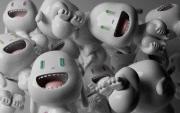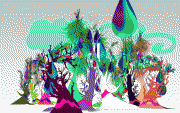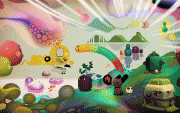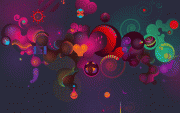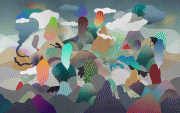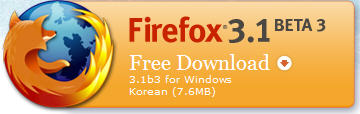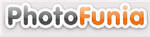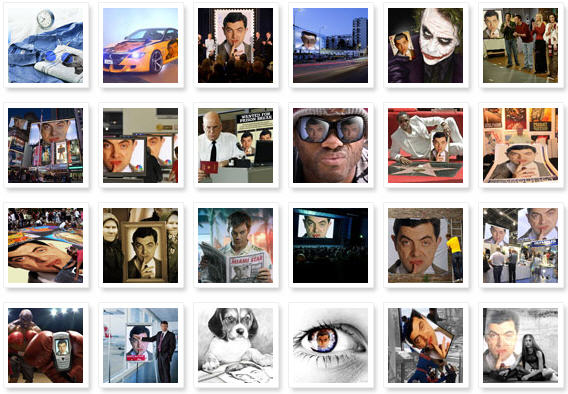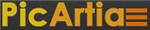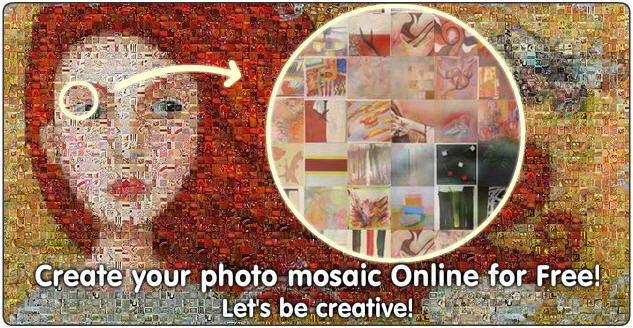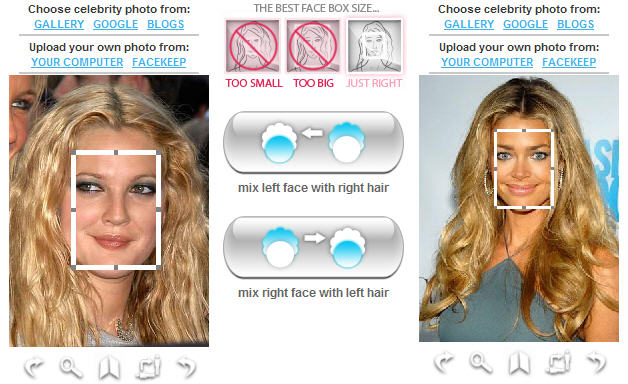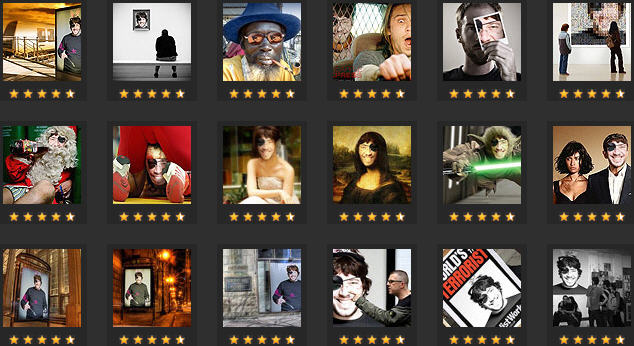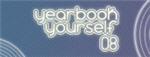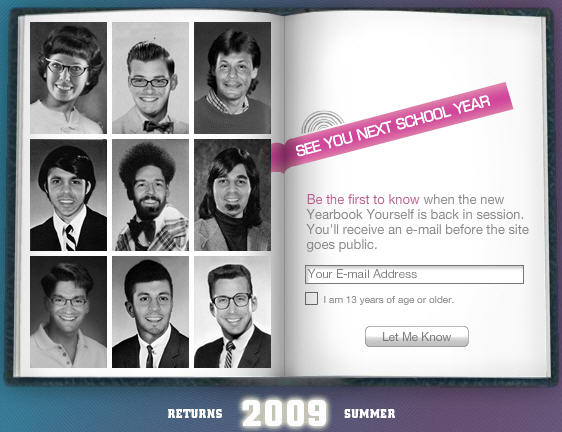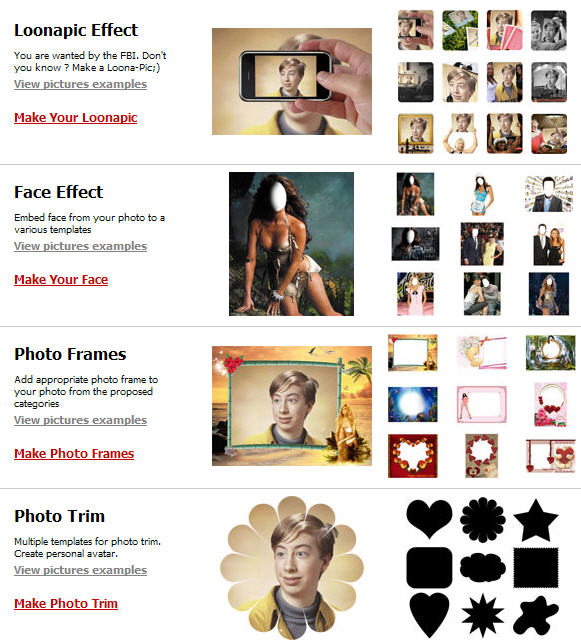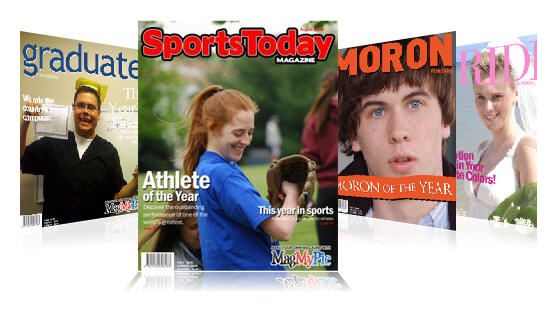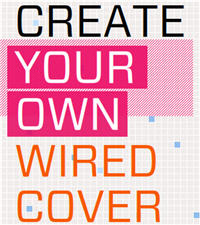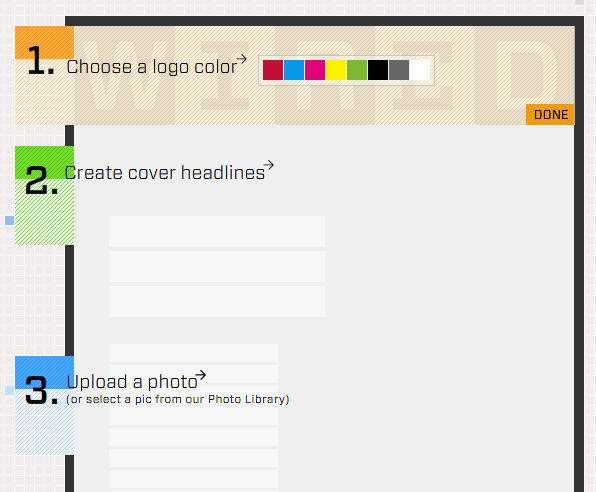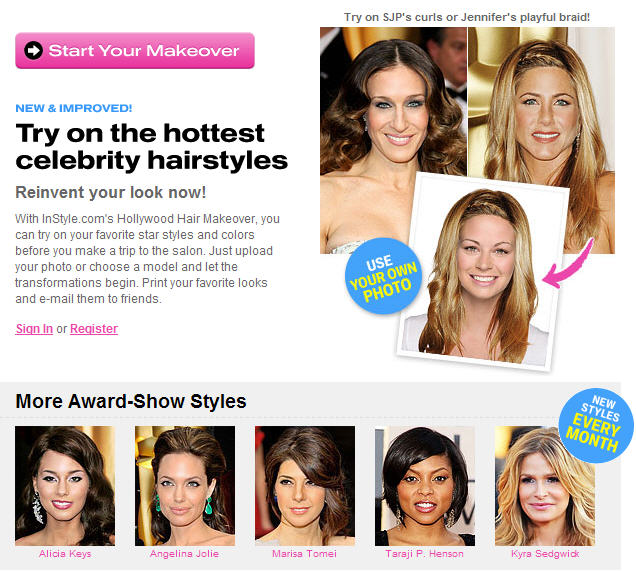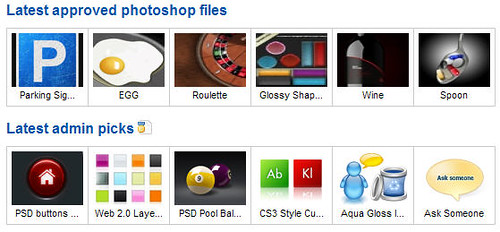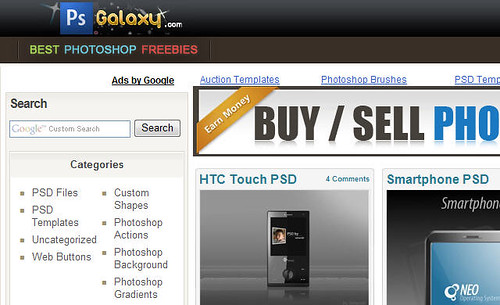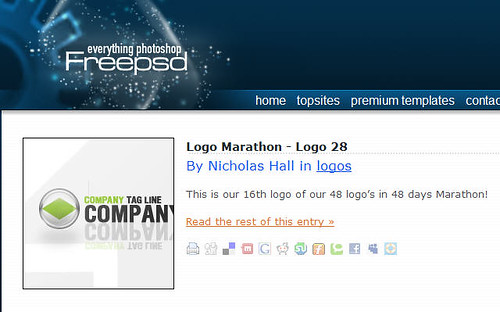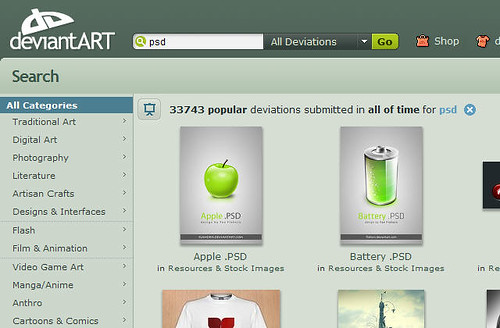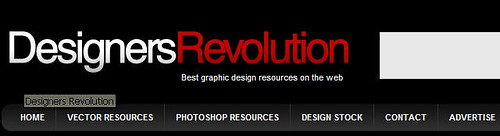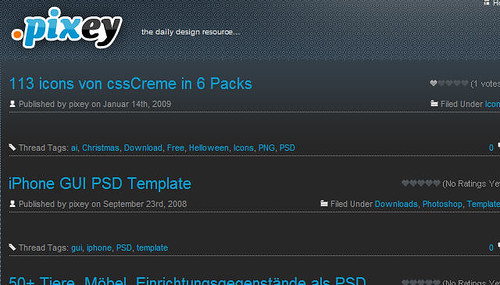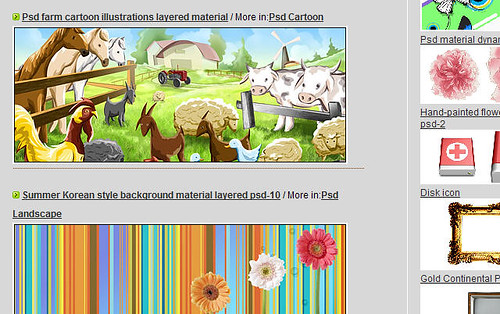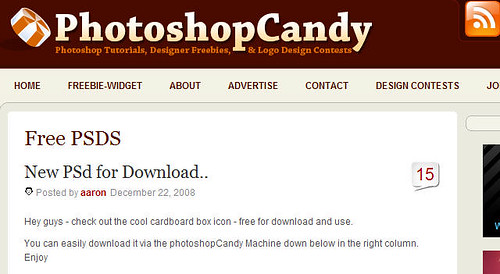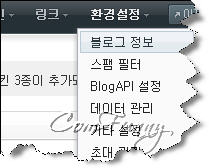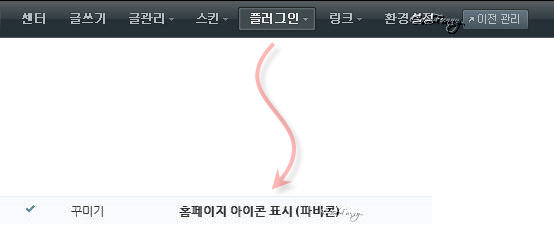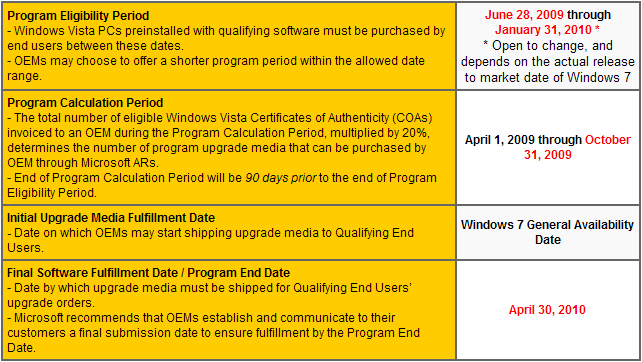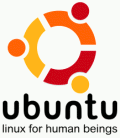저는 현재 도메인명을 3개 사용 중입니다.
그중에 하나는 지금 이 티스토리 블로그(b1uesky.tistory.com) 포워딩을 위한 comfunny.pe.kr입니다. 이 도메인명은 2년간 공짜로 사용할 수 있습니다. 아시는 분은 아시겠지만 얼마 전 한국 인터넷 진흥원(NIDA)과 네이버가 개인 도메인(.pe.kr) 등록 촉진 이벤트를 함께 실시한 적이 있습니다. .pe.kr 도메인의 사용이 영 부진하자 한국 인터넷 진흥원에서 나름 머리를 짜내서 우리나라 최대의 포털 사이트를 끌어들여 행한 이벤트로 보입니다. 사실 개인 블로거에게는 .pe.kr 개인 도메인이 그 목적에 딱 맞는 것 같습니다.

도메인 전쟁
그 소식을 접하자마자 이게 웬 떡이냐 싶어 눈썹이 휘날리게 신청해서1 사용권을 획득한 도메인명이 www.comfunny.pe.kr입니다. ^^ 그렇지 않아도 네이버 블로그를 뒤로하고 티스토리로 옮겨 왔을 때부터 독립 도메인을 하나 사용해야겠다고 마음먹고 있던 중이었습니다. .net 도메인을 염두에 두고 있던 시기였는데 .pe.kr을 공짜로 준다고 하니 .net은 아웃 오브 안중이었지요. ㅡ,.ㅡ;
그리고, 현재 유지되고 있는 나머지 두 개의 도메인은 얼마 전부터 시행되고 있는 구글 애드센스의 도메인 애드센스를 위한 것입니다. 인터넷이 발달하기 시작하면서 도메인 하나로 억만장자가 된 사람의 이야기를 간혹 듣곤 하셨을 겁니다. 저 역시 그런 얘기를 먼 나라 다른 세상 사람들의 흥밋거리로만 들었습니다. 그런데 구글에서 시행하기 시작한 도메인 애드센스가 "잘 지은 도메인명 하나, 열 부자 안 부럽다.2"는 투로 들리는 거였습니다. -_-;
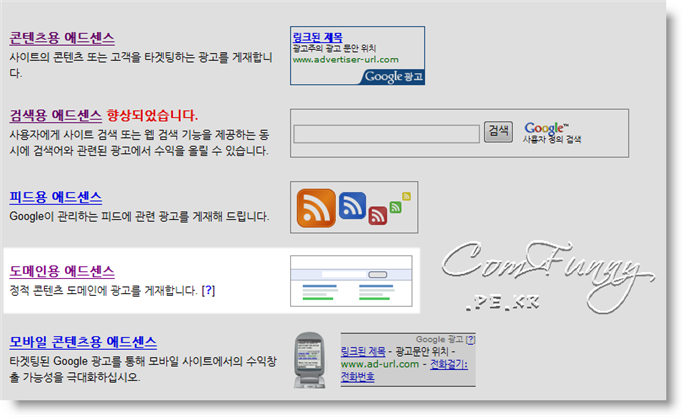
바로 도메인 등록 업체로 찾아갔습니다. 그리고는 도메인 등록 업체의 도메인 검색 화면을 열어 놓고 엉뚱한 이름 짓기 삼매경에 빠져들었습니다. 도메인 작명하는 걸 해 본 적이 없었던 지라 방향을 전혀 엉뚱하게 잘못 잡았습니다. 인터넷을 중심으로 하여 핵심 키워드를 생각해야 하는데 사전적인 단어 중요도를 우선3시 하는 우를 범한 것입니다.
그리하여 탄생한 도메인이 www.mostofall.net입니다. 예, 부끄럽지만 most of all4입니다.
그런데 웃긴 건 구글 애드센스가 이 도메인명을 어떤 식으로 해서 연관을 지은 건지 모르겠지만 제가 의도한 바와는 전혀 다른 연료와 관련된 광고가 주로 표시됩니다. 제가 키워드를 베스트셀러, 스테디셀러 등으로 지정했는데도 불구하고 말이지요. 키워드를 지정하면 애드센스 측에서 그것을 참고한다고 알고 있는데 제가 잘못 알고 있는 것인가요? 아니면 아무리 매치를 하려고 해도 저 도메인명에는 맞는 광고가 없는 걸까요? ㅎㅎ
그리고, 또 하나는 www.all-malls.net입니다. 두 가지 모두 .net인데 .com은 이미 다른 사람이 소유한 것으로 나오더군요. 이건 그래도 도메인명과 매칭이 그럭저럭 이루어져서 쇼핑 관련 광고가 주를 이룹니다.

혹시나 궁금해하실 분이 계실까 봐 미리 밝혀 둡니다만, 도메인 애드센스와 관련된 광고를 따로 한 적도 없고 관리를 한 적도 없기 때문에5 광고 수입은 지금까지 0원입니다. ㅋㅋ all-malls는 샵포탈 포워딩용으로 사용해 볼까 생각도 했습니다만 실효성에 의문이 들어 일단 보류 중입니다.
이제 메일 얘기로 돌아가서 메일 제목이 all-malls라고 되어 있었습니다.
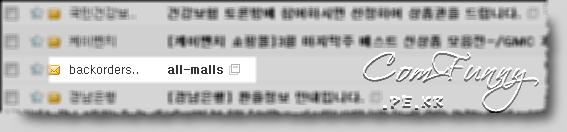
도메인 애드센스를 위한 도메인명과 같다는 것을 알아챈 순간 어라? 드디어 도메인 애드센스와 관련해서 수익이 발생한 건가?라는 김칫국부터 마셨답니다. -_-;
클릭해서 들어가 보니 다음과 같은 내용이 적혀 있더군요.
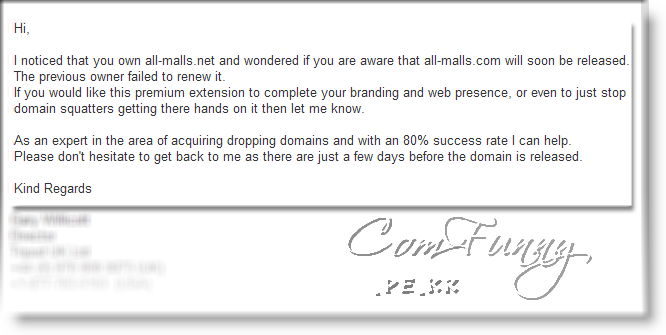
대충 요약하면,
당신이 all-malls.net의 소유자라는 걸 확인하고 연락하는데 조만간 all-malls.com의 소유권이 만기가 된다. 만일 .com도 소유하고 싶다면 연락하라. 성공률 80%의 전문가로서 말하는 건데 도와줄 테니까 주저하지 말고 연락해라.
이 사람(혹은 이 조직)은 어떻게 .com 소유권의 만기가 된 것을 알고 그와 관련이 있을 법한 같은 이름의 .net 소유주를 찾아 이렇게 연락을 했을까? 하는 궁금증이 생기더군요. 그래서 메일 주소의 @ 뒷부분을 따와 그대로 한번 브라우저에서 입력해 봤습니다. 그랬더니 빨간 글씨로 도메인명 획득 전문가 그룹이라고 나옵니다.
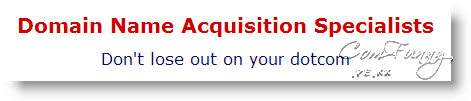
영국에 적을 두고 있는 것 같은데 거기에 적힌 내용을 읽어 보니,
매일 20,000 여개의 도메인명이 만기가 끝나는데 그 중 대부분은 등록기관에서 소유주에게 연락이 닿지 않아 부득이하게 만료가 된다. 이런 도메인들은 도메인명 획득 소프트웨어나 시스템에 의하여 만료되자마자 1초도 되기 전에 도메인 사냥꾼에 의하여 등록이 되어서 비싼 값에 팔리고 마는 실정이다.
우리는 만료된 도메인의 전 주인과 .net, .co.uk의 소유주에게 연락을 취하여 도메인 획득 요구를 받으면 도메인 사냥꾼들이 하는 것처럼 도메인명 획득 소프트웨어나 시스템을 사용하여 도메인을 우리의 고객을 위하여 먼저 잡아 둘 수 있다.
이것을 보고 나니까 저 사람이 무엇 때문에 저에게 연락했고, 어떻게 연락할 수 있었고, 80%의 성공률이 무엇을 뜻하는지도 알겠더군요. 자신들의 사이트에는 직접적으로 그런 말을 적어 두지는 않았지만 결국은 그들도 도메인 사냥꾼이더군요.
표면에 드러나지 않을 뿐이지 지금 이 시간에도 도메인명 획득과 관련한 치열한 물밑 싸움6이 일어나고 있다는 것을 느끼겠더군요. 또한 도메인명 획득 소프트웨어가 있고 시스템이 있다는 사실도 처음 알았습니다. 역시 돈이 되는 일에는 투자가 따르게 마련입니다.
혹자는 도메인명의 순수 용도 이외의 다른 목적을 위하여 도메인을 확보하는 것에 대하여 인터넷 환경에 쓰레기만 늘리는 행위일 뿐이다고 혹평을 하기도 합니다만, 어쨌든 무슨 목적에 의해서든지 간에 이것 역시 시대가 바뀜에 따라 새로 등장한 신종 일거리의 하나7라고 저는 생각합니다. 제가 너무 세속적인 건가요? ^^;
아무튼 재미있는 경험을 했습니다. 그래서 생각해 봤는데 고민 좀 더해서 도메인을 몇 개 더 확보해 둘까 하는 생각을 해...;;; 삽질이라굽쇼?
- 선착순 50,000명이라는 전제가 있었습니다. 선착순이라는 단어는 특히 군대 다녀온 남자들에게 왠지 모를 긴장감을 주는 것 같습니다. 저만 그런가요? ^^ 아무튼 지금 생각해 보면 50,000명 정원은 다 채웠을까 하는 의구심도 듭니다. ㅋㅋ (정원이 다 찼다고 하는군요.) [본문으로]
- 도메인명 짓기를 해보신 분은 이 즉흥적인 표어가 가슴에 와 닿을 것이라고 생각합니다. [본문으로]
- 사전을 뒤지지 않았을 뿐이지 알고 있는 단어, 숙어를 모두 다 떠올렸을 겁니다. [본문으로]
- 검색해 보니 .com은 이미 등록되어 있더군요. 그러나 .net이 아직 미등록이라고 나왔을 때만 해도 이거 물건 하나 건졌다고 생각했다는...;;; [본문으로]
- 이 글 작성하면서 사이드바에라도 걸어두자 해서 좀전에 링크란 만지작거려서 My Domain Adsense라는 이름으로 등록해 놓았습니다. -_-v [본문으로]
- 이건 정말 시간 싸움 아니겠습니까? 인기 도메인의 경우 만료되고 1초도 되지 않아 다른 사람에게 등록된다고 하니 그 1초도 되지 않는 순간에 얼마나 많은 도전(?)이 있을까요? ^^ [본문으로]
- 비유가 적절하지 않을 수도 있지만, 단적으로 예로 sex.com과 같은 경우는 도메인명만 놓고 보아도 그 가치가 어마어마하다고 하는데 그걸 마다할 사람이 과연 있을까 싶습니다. 공돈인데 말입니다. [본문으로]
'컴퓨터 관련 > 기타 IT 관련' 카테고리의 다른 글
| 구글, 스트리트 뷰(Street View) 사진 촬영 중 쫓겨나다. (0) | 2009.04.07 |
|---|---|
| ▶◀ 謹弔 Google, 한국에서 좌초하다. (6) | 2009.03.31 |
| 세계 10대 IT 거점(據點) (9) | 2009.03.26 |
| 모바일 기기에서 동시에 여러 개의 OS를 실행할 수 있는 모바일용 VMware (0) | 2009.03.01 |
| 친환경적인 컴퓨터 - Recomputer (0) | 2009.02.09 |










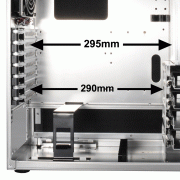











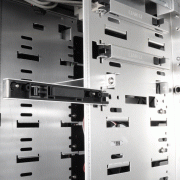













 하는데 어떤 나라의 어떤 도시들이 선정되었는가 궁금해서 살펴보았습니다.
하는데 어떤 나라의 어떤 도시들이 선정되었는가 궁금해서 살펴보았습니다.















































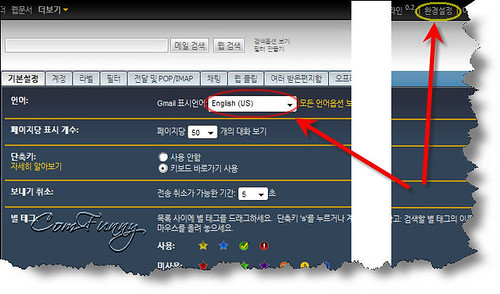
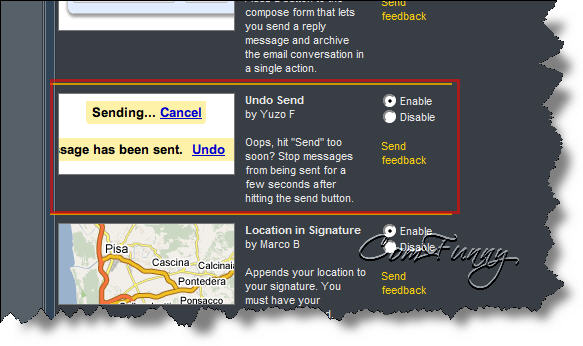
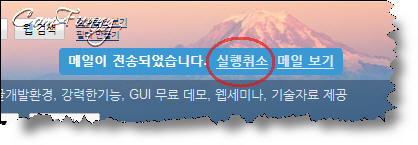
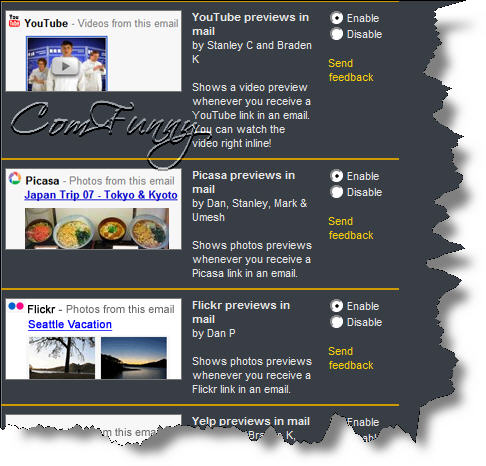

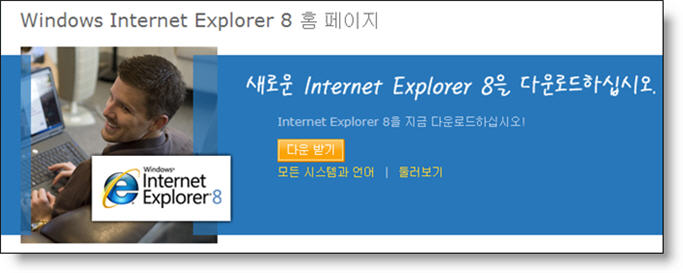

































 win7_WPPs.part1.rar
win7_WPPs.part1.rar